Comment refléter le bureau distant noVNC dans le projet Vue
Cette fois, je vais vous montrer comment mapper le bureau distant noVNC dans le projet vue. Quelles sont les précautions pour mapper le bureau distant noVNC dans le projet vue. Ce qui suit est un cas pratique, prenons un. regarder.
1. Tout d’abord, présentons brièvement le concept.
VNCServer est un service démarré sur le serveur pour satisfaire les utilisateurs distribués partageant les ressources du serveur. Le logiciel client correspondant inclut le client graphique VNCViewer, tandis que noVNC est un client HTML5 VNC, qui est implémenté en utilisant HTML. 5 WebSocket, Canvas et JavaScript.
noVNC est largement utilisé dans les principaux panneaux de contrôle du cloud computing et des machines virtuelles. noVNC est implémenté à l'aide de WebSockets, mais la plupart des serveurs VNC actuels ne prennent pas en charge les WebSockets, donc noVNC ne peut pas se connecter directement au serveur VNC. Au lieu de cela, un proxy doit être activé pour effectuer la conversion entre WebSockets et sockets TCP. Ce proxy s'appelle websockify.
2. Il existe une telle exigence dans le projet. Il existe plusieurs pages de fonctions dans le système, mais les fonctions incluent également les fonctions d'origine sur le terminal physique (Y compris le dernier client de terminal virtuel sur l'ordinateur), qui utilise noVNC. L'avantage est que vous pouvez intégrer d'autres systèmes fonctionnels (ou pages) dans de nouveaux projets, et vous pouvez également cliquer pour faire fonctionner les fonctions ci-dessus, etc., ce qui peut résoudre temporairement certains problèmes.
3. Puisque le cadre du projet est vue, voici les parties d'implémentation frontales
Tout d'abord, présentez la bibliothèque noVNC. Il existe deux façons de l'introduire. La première consiste à télécharger directement le code source dans votre propre projet. Certains problèmes liés à cette méthode sont présentés en détail ci-dessous.git clone git://github.com/novnc/noVNC
npm install @novnc/novnc
Ce qui suit est la partie détaillée du code
HTML
<template> <p class="page-home" ref="canvas"> <canvas id="noVNC_canvas" width="800" height="600"> Canvas not supported. </canvas> </p> </template>
Script
import WebUtil from '../../noVNC/app/webutil.js'
import Base64 from '../../noVNC/core/base64.js'
import Websock from '../../noVNC/core/websock.js'
import '../../noVNC/core/des.js'
import '../../noVNC/core/input/keysymdef.js'
import '../../noVNC/core/input/xtscancodes.js'
import '../../noVNC/core/input/util.js'
import {Keyboard, Mouse} from '../../noVNC/core/input/devices.js'
import Display from '../../noVNC/core/display.js'
import '../../noVNC/core/inflator.js'
import RFB from '../../noVNC/core/rfb.js'
import '../../noVNC/core/input/keysym.js'Une fois les ressources importées, l'étape suivante consiste à savoir comment les utiliser, ce qui n'est en fait pas compliqué. Pas grand chose à dire, commençons.
connectVNC () {
var
DEFAULT_HOST = '',
DEFAULT_PORT = '',
DEFAULT_PASSWORD = "",
DEFAULT_PATH = "websockify"
;
var cRfb = null;
var oTarget = document.getElementById("noVNC_canvas");
let that = this
if (!this.currentEquipment) {
return
}
let novncPort = this.currentEquipment.novncPort
getNovncIp().then(function (resData) {
WebUtil.init_logging(WebUtil.getConfigVar("logging", "warn"));
var sHost = resData.data.content.ip || DEFAULT_HOST,
nPort = novncPort || DEFAULT_PORT,
sPassword = DEFAULT_PASSWORD,
sPath = DEFAULT_PATH
;
cRfb = new RFB({
"target": oTarget,<span class="space" style="white-space:pre;display:inline-block;text-indent:2em;line-height:inherit;"> // 目标</span>
"focusContainer": top.document, // 鼠标焦点定位
"encrypt": WebUtil.getConfigVar("encrypt", window.location.protocol === "https:"),
"repeaterID": WebUtil.getConfigVar("repeaterID", ""),
"true_color": WebUtil.getConfigVar("true_color", true),
"local_cursor": WebUtil.getConfigVar("cursor", true),
"shared": WebUtil.getConfigVar("shared", true),
"view_only": WebUtil.getConfigVar("view_only", false),
"onFBUComplete": that._onCompleteHandler, // 回调函数
"onDisconnected": that._disconnected // 断开连接
});
// console.log('sHost:' + sHost + '--nPort:' + nPort)
cRfb.connect(sHost, nPort, sPassword, sPath);
})
},// 远程桌面连接成功后的回调函数
_onCompleteHandler (rfb, fbu) {
// 清除 onComplete 的回调。
rfb.set_onFBUComplete(function () {
});
var oDisplay = rfb.get_display(),
nWidth = oDisplay.get_width(),
nHeight = oDisplay.get_height(),
oView = oDisplay.get_target(),
nViewWidth = oView.clientWidth,
nViewHeight = oView.clientHeight
;
// 设置当前与实际的比例。
oDisplay.setScale(nWidth / nViewWidth, nHeight / nViewHeight);
}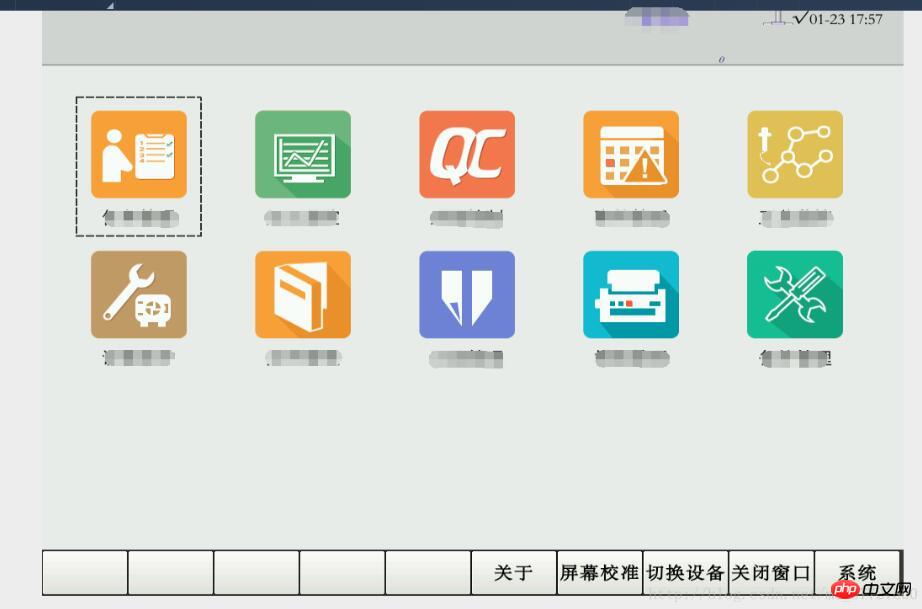
Cliquez pour ouvrir le lien. Ou contactez-moi pour en discuter
Je pense que vous maîtrisez la méthode après avoir lu le cas dans cet article. Pour des informations plus intéressantes, veuillez prêter attention aux autres articles connexes sur le site Web chinois de php ! Lecture recommandée :Comment créer un graphique dynamique 3D avec Canvas
Mise à l'échelle des pages mobiles H5
Ce qui précède est le contenu détaillé de. pour plus d'informations, suivez d'autres articles connexes sur le site Web de PHP en chinois!

Outils d'IA chauds

Undresser.AI Undress
Application basée sur l'IA pour créer des photos de nu réalistes

AI Clothes Remover
Outil d'IA en ligne pour supprimer les vêtements des photos.

Undress AI Tool
Images de déshabillage gratuites

Clothoff.io
Dissolvant de vêtements AI

AI Hentai Generator
Générez AI Hentai gratuitement.

Article chaud

Outils chauds

Bloc-notes++7.3.1
Éditeur de code facile à utiliser et gratuit

SublimeText3 version chinoise
Version chinoise, très simple à utiliser

Envoyer Studio 13.0.1
Puissant environnement de développement intégré PHP

Dreamweaver CS6
Outils de développement Web visuel

SublimeText3 version Mac
Logiciel d'édition de code au niveau de Dieu (SublimeText3)
 Le Bureau à distance ne peut pas authentifier l'identité de l'ordinateur distant
Feb 29, 2024 pm 12:30 PM
Le Bureau à distance ne peut pas authentifier l'identité de l'ordinateur distant
Feb 29, 2024 pm 12:30 PM
Le service Bureau à distance Windows permet aux utilisateurs d'accéder aux ordinateurs à distance, ce qui est très pratique pour les personnes qui doivent travailler à distance. Cependant, des problèmes peuvent survenir lorsque les utilisateurs ne peuvent pas se connecter à l'ordinateur distant ou lorsque Remote Desktop ne peut pas authentifier l'identité de l'ordinateur. Cela peut être dû à des problèmes de connexion réseau ou à un échec de vérification du certificat. Dans ce cas, l'utilisateur devra peut-être vérifier la connexion réseau, s'assurer que l'ordinateur distant est en ligne et essayer de se reconnecter. De plus, s'assurer que les options d'authentification de l'ordinateur distant sont correctement configurées est essentiel pour résoudre le problème. De tels problèmes avec les services Bureau à distance Windows peuvent généralement être résolus en vérifiant et en ajustant soigneusement les paramètres. Le Bureau à distance ne peut pas vérifier l'identité de l'ordinateur distant en raison d'un décalage d'heure ou de date. Veuillez vous assurer que vos calculs
 Comment faire en sorte qu'une connexion de bureau à distance affiche la barre des tâches de l'autre partie
Jan 03, 2024 pm 12:49 PM
Comment faire en sorte qu'une connexion de bureau à distance affiche la barre des tâches de l'autre partie
Jan 03, 2024 pm 12:49 PM
De nombreux utilisateurs utilisent la connexion Bureau à distance. De nombreux utilisateurs rencontreront des problèmes mineurs lors de son utilisation, tels que le fait que la barre des tâches de l'autre partie ne s'affiche pas. En fait, il s'agit probablement d'un problème avec les paramètres de l'autre partie. solutions ci-dessous. Comment afficher la barre des tâches de l'autre partie lors d'une connexion Bureau à distance : 1. Tout d'abord, cliquez sur "Paramètres". 2. Ouvrez ensuite « Personnalisation ». 3. Sélectionnez ensuite « Barre des tâches » sur la gauche. 4. Désactivez l'option Masquer la barre des tâches dans l'image.
 Six outils de connexion à distance couramment utilisés, lequel préférez-vous ?
Feb 22, 2024 pm 06:28 PM
Six outils de connexion à distance couramment utilisés, lequel préférez-vous ?
Feb 22, 2024 pm 06:28 PM
Xshell "Xshell" est un puissant logiciel d'émulation de terminal sécurisé prenant en charge les protocoles SSH1, SSH2 et le protocole TELNET de la plateforme Windows. En utilisant Xshell sous l'interface Windows, les utilisateurs peuvent facilement accéder à des serveurs distants et réaliser des opérations de terminal de contrôle à distance. En outre, Xshell propose également divers schémas de couleurs d'apparence et choix de styles, permettant aux utilisateurs de personnaliser en fonction de leurs préférences personnelles et d'améliorer l'expérience utilisateur. Les fonctionnalités et avantages de Xshell sont les suivants : Gestion de session : utilisez le gestionnaire de session et les configurations de session héritables pour créer, modifier et démarrer facilement des sessions. Prise en charge complète : prend en charge plusieurs méthodes de vérification, protocoles ou algorithmes pour gérer diverses situations. coquille locale
 Comment apprendre et utiliser les commandes de connexion à distance
Jan 12, 2024 pm 07:57 PM
Comment apprendre et utiliser les commandes de connexion à distance
Jan 12, 2024 pm 07:57 PM
Pour de nombreux ingénieurs impliqués dans l'exploitation et la maintenance, la connexion à distance Windows est très importante. Une utilisation compétente des commandes à distance peut grandement améliorer l'efficacité du travail. Aujourd'hui, je vais expliquer comment utiliser les commandes de connexion à distance. Le système d'exploitation Microsoft Windows possède sa propre fonction de connexion à distance. Vous pouvez vous connecter à un ordinateur distant via la commande de connexion à distance. De nombreux amis ne savent pas comment utiliser la commande de connexion à distance. Comment utiliser la commande de connexion à distance 1. Appuyez sur la combinaison de touches Windows+R du clavier pour ouvrir la boîte de dialogue d'exécution, entrez la commande de connexion à distance mstsc dans la zone d'exécution et appuyez sur Entrée. Schéma de connexion à distance-12. Ensuite, la boîte de dialogue de connexion au bureau à distance apparaîtra. Entrez le nom de l'ordinateur ou l'adresse IP.
 Un examen approfondi des protocoles de gestion à distance Linux : un guide complet de la pratique technique
Feb 24, 2024 pm 02:18 PM
Un examen approfondi des protocoles de gestion à distance Linux : un guide complet de la pratique technique
Feb 24, 2024 pm 02:18 PM
"Interprétation complète du protocole de gestion à distance Linux : un guide complet de pratique technique, des exemples de code spécifiques sont requis" Avec le développement rapide d'Internet, la gestion à distance des serveurs est devenue une méthode efficace de gestion des serveurs, et le protocole de gestion à distance sous le Le système Linux a attiré encore plus d'attention. Cet article expliquera en détail le protocole de gestion à distance Linux, fournira des stratégies de pratique technique détaillées et sera accompagné d'exemples de code spécifiques pour aider les lecteurs à comprendre et à mettre en pratique en profondeur la méthode de gestion à distance des serveurs. 1. Le protocole SSH SSH (SecureShell) est un
 Menace de vulnérabilité d'exécution de code à distance Java
Aug 08, 2023 pm 03:21 PM
Menace de vulnérabilité d'exécution de code à distance Java
Aug 08, 2023 pm 03:21 PM
La menace des vulnérabilités d'exécution de code à distance Java Java est un langage de programmation puissant et largement utilisé par de nombreuses entreprises et développeurs pour créer des applications sécurisées et fiables. Cependant, même Java présente certaines failles de sécurité, dont l’une est la vulnérabilité d’exécution de code à distance. Cet article présentera la menace des vulnérabilités d’exécution de code à distance Java et fournira un exemple de code pour illustrer. Une vulnérabilité d'exécution de code à distance fait référence à une vulnérabilité dans laquelle un attaquant peut saisir du code malveillant pour amener l'application cible à exécuter le code. Cette vulnérabilité est généralement due à l'application
 Comment gérer les erreurs de téléchargement d'images à distance PHP et générer les messages d'erreur correspondants
Aug 06, 2023 pm 07:57 PM
Comment gérer les erreurs de téléchargement d'images à distance PHP et générer les messages d'erreur correspondants
Aug 06, 2023 pm 07:57 PM
Comment gérer les erreurs de téléchargement d'images à distance PHP et générer les messages d'erreur correspondants Lors du développement d'applications Web, vous rencontrez souvent le besoin de télécharger des images à partir d'un serveur distant. Cependant, pour diverses raisons, vous pouvez rencontrer des erreurs lors du téléchargement d'images. Cet article explique comment gérer les erreurs de téléchargement d'images à distance en PHP et générer les messages d'erreur correspondants. Utilisez la fonction file_get_contents pour télécharger des images distantes. Vous pouvez utiliser la fonction file_get_contents en PHP pour télécharger des images distantes. Ci-dessous un bref
 Démystifier le protocole de gestion à distance Linux : comprendre tous les aspects des applications technologiques
Feb 24, 2024 am 09:21 AM
Démystifier le protocole de gestion à distance Linux : comprendre tous les aspects des applications technologiques
Feb 24, 2024 am 09:21 AM
Le protocole de gestion à distance Linux a toujours été un élément important de la gestion de réseau. Il a un large éventail d'applications, impliquant la gestion de serveurs, la maintenance à distance, la surveillance et d'autres aspects. Dans les systèmes Linux, il existe de nombreux protocoles de gestion à distance, parmi lesquels les plus courants incluent SSH, Telnet, VNC, etc. Cet article se concentrera sur ces protocoles, approfondira les applications techniques des protocoles de gestion à distance Linux et fournira des exemples de code spécifiques. 1.Le protocole SSH SSH (SecureShell) est un






